طريقة حذف سجل المحادثات مع روبوت جيميناي من جوجل بسهولة: شرح بالصور
تعلم كيفية حذف سجل المحادثات الخاصة بك مع روبوت جيميناي من جوجل لحماية خصوصيتك، مع خطوات واضحة لضمان عدم مشاركة معلوماتك الشخصية مع أي شخص آخر.

هل قمت بالدردشة كثيرا مع روبوت جيميناي، ولديك الكثير من المحادثات، وتخاف على خصوصيتك؟ أنت في المكان الصحيح حيث نشرح بالصور طريقة حذف سجل المحادثات مع روبوت جيميناي من جوجل بسهولة.
يعد روبوت جيميناي من جوجل واحدًا من أفضل روبوتات الدردشة المعتمدة على الذكاء الاصطناعي التوليدي اليوم، حيث أصبح أكثر استجابة وأكثر دقة بمرور الوقت.
كما قدمت جوجل يوم الجمعة الماضي التحديث الأول للنموذج الذي يستخدمه هذا الروبوت (جيميناي 1.5 برو). ووفقا للشركة، فإن هذا يؤدي إلى تحسين الأداء بشكل كبير من خلال السماح بمعالجة كميات كبيرة من المعلومات في وقت واحد.
لكن على الرغم من تطوره واختلافه عن الروبوتات المنافسة، هل تعرف مقدار البيانات والمعلومات التي يجمعها عنك الروبوت الجوزاء؟ هل سألت نفسك أيضاً الأسئلة التالية؟ على سبيل المثال، ماذا يحدث عندما تجري محادثة مع الروبوت؟ هل المحادثات مخزنة على جوجل وهل يقوم المراجعون بمشاهدتها؟
تقدم هذه المقالة إجابات لهذه الأسئلة وآلية حذف سجل المحادثات من جيميناي لحماية خصوصيتك.
ما هي البيانات التي تجمعها جوجل عندما أستخدم روبوت جيميناي؟
أوضحت جوجل سياسة جمع بيانات المستخدم لتطبيق جيميناي في وثيقة دعم نُشرت في 9 فبراير. تتضمن هذه التطبيقات:
- إصدار الويب من تطبيق جيميناي (gemini.google.com).
- إطلاق تطبيق جيميناي للأجهزة الذكية. يتضمن ذلك تطبيق جيميناي الجديد المتوفر لأجهزة أندرويد على جوجل بلاي وعلامة التبويب جيميناي في تطبيق جوجل المتاحة لمستخدمي آي أو إس من آبل.
وأوضحت جوجل أنه عندما تتفاعل مع (تطبيق جيميني)، فإنهم يقومون بجمع البيانات التالية عنك:
- الموقع الجغرافي.
- الملاحظات.
- معلومات الاستخدام.
- المحادثات
عندما تقوم بتغيير المساعد الرقمي لجهاز أندرويد الخاص بك من مساعد جوجل إلى جيميناي، تقوم جوجل بمعالجة معلومات إضافية لفهم استفساراتك والرد عليها وتقديم الدعم دون لمس جهازك.
ما هي مدة تخزين جوجل للمحادثات مع روبوت جيميناي؟
في وثيقة الدعم، تقول جوجل إنها تقدر الخصوصية ولا تبيع المعلومات الشخصية للمستخدمين إلى أي طرف ثالث، ولكنها توفر أيضًا نماذج من المحادثات مع الروبوتات للمراجعين لمراجعتها وتصنيفها ومعالجتها، وقال إنه سيجمعها.
كما يتم تخزين حسابات جوجل بشكل منفصل لمدة تصل إلى ثلاث سنوات لمساعدتنا في تحسين خدماتنا وإزالة معلومات التعريف الشخصية. مثل عناوين البريد الإلكتروني وأرقام الهواتف، باستخدام أدوات تلقائية.
عند إيقاف تشغيل سجل النشاط في تطبيق جيميناي، تقوم جوجل بتخزين المحادثات في حسابك لمدة تصل إلى 72 ساعة وتجعلها متاحة للرد على المحادثات بناءً على السياق. ولضمان أمان وأداء هذه التطبيقات، يجب على جوجل تخزين الردود لمدة 72 ساعة والتأكد من توفر بيانات النشاط في الخلفية حتى في حالة فشل النظام. تحقق من تعرّف على طريقة استخدام جوجل جيميناي لإنشاء صور مُولدة بالذكاء الاصطناعي
كيف يمكنك حذف سجل المحادثات الخاص بك مع روبوت جيميناي؟
عند استخدام بوت جيميناي، يتم حفظ جميع المحادثات التي تبدأ منه في سجل الدردشة الخاص بك، ويستغرق حذف محادثة واحدة من واجهة الروبوت بضع ثوانٍ فقط، لذا كل ما عليك فعله هو اتباع الخطوات التالية:
- عند الانتهاء من محادثة مع روبوت جيميناي، قم بتمرير مؤشر الماوس فوق عنوان المحادثة الذي يظهر في الشريط الجانبي الأيسر.
- اضغط على أيقونة النقاط الثلاث بجوار عنوان المحادثة، ثم اضغط على “حذف”.
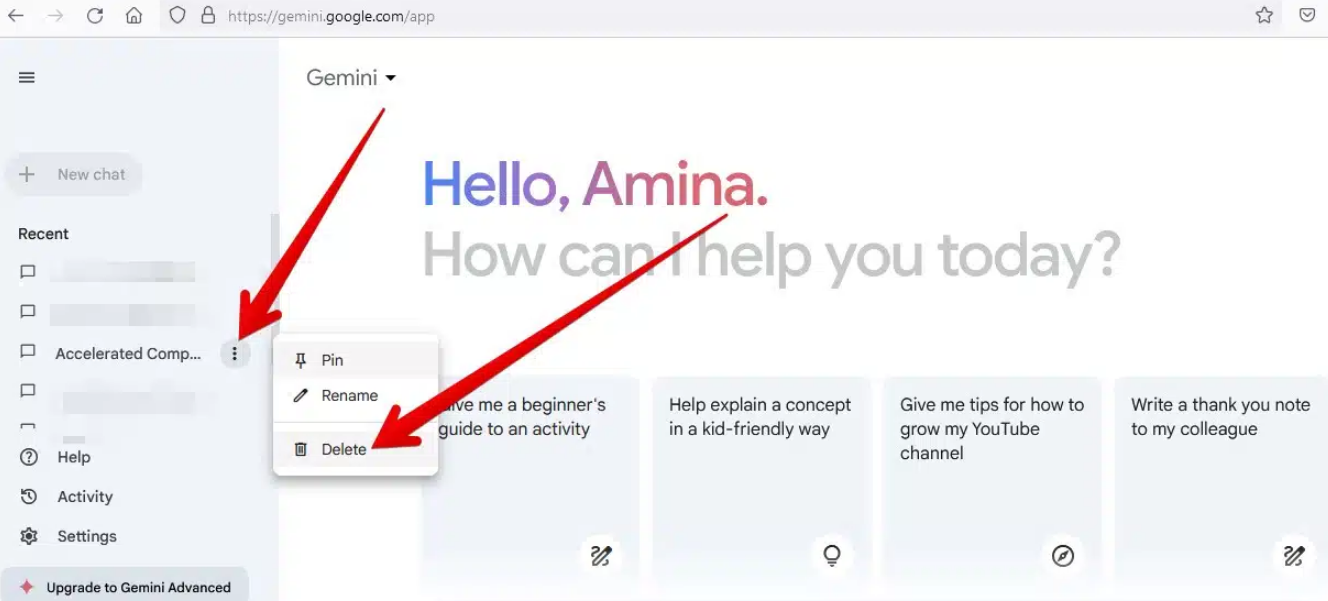
- ستظهر نافذة منبثقة تطلب منك تأكيد الحذف. انقر مرة أخرى على خيار “حذف” الذي يظهر هناك.
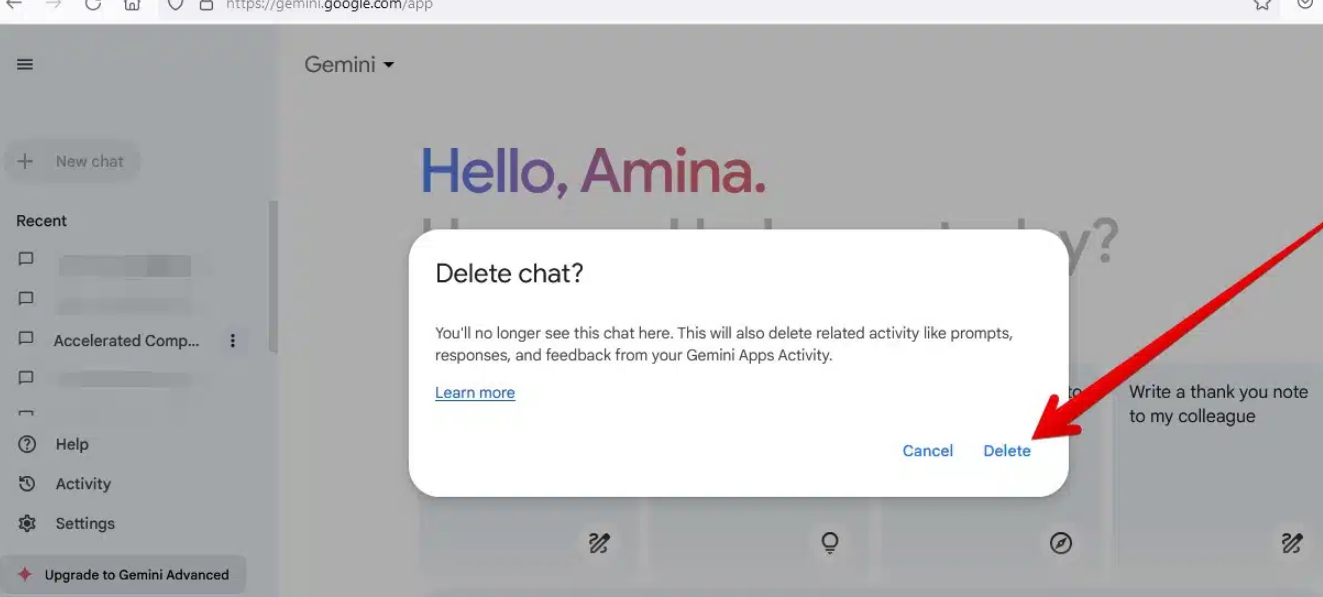
ومع ذلك، إذا كنت تريد حذف محادثات متعددة مرة واحدة أو حذف جميع المحادثات، فيمكنك الانتقال إلى صفحة نشاط تطبيق جيميناي لإدارة بياناتك وحذفها.
لكي تفعل هذا، اتبع هذه الخطوات:
- انقر فوق خيار الأنشطة الذي يظهر أسفل الشريط الجانبي الأيسر.
- انتقل إلى صفحة سجل النشاط في تطبيق جيميناي، هنا يمكنك عرض طلبك، أو حذف جميع المحادثات خلال فترة زمنية محددة، أو حذف كل سجل الأنشطة، أو تغيير إعدادات الحذف التلقائي.
- لحذف كافة المحادثات لفترة زمنية محددة على جيميناي، انتقل إلى خيار الحذف وبجانبه يوجد سهم منسدل. ثم يتم عرض أربعة خيارات: الساعة الأخيرة أو اليوم الأخير أو المدة أو الفاصل الزمني المخصص.
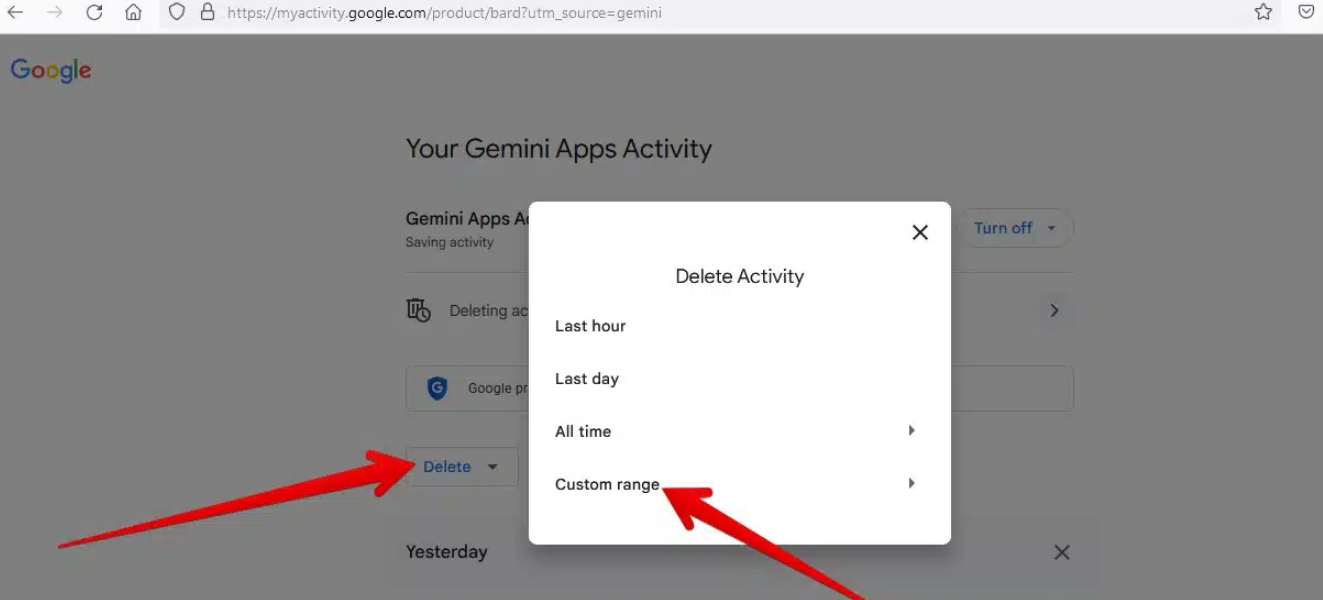
- حدد الفترة الزمنية التي تريد حذف المحادثة خلالها، أو حدد “كل الفترة الزمنية” إذا كنت تريد حذف المحادثة نهائيًا.
- تتيح لك خيارات النطاق الزمني المخصص أيضًا تعيين نطاق بين تاريخين محددين. على سبيل المثال، يمكنك تحديد أسبوع معين أو شهر معين.
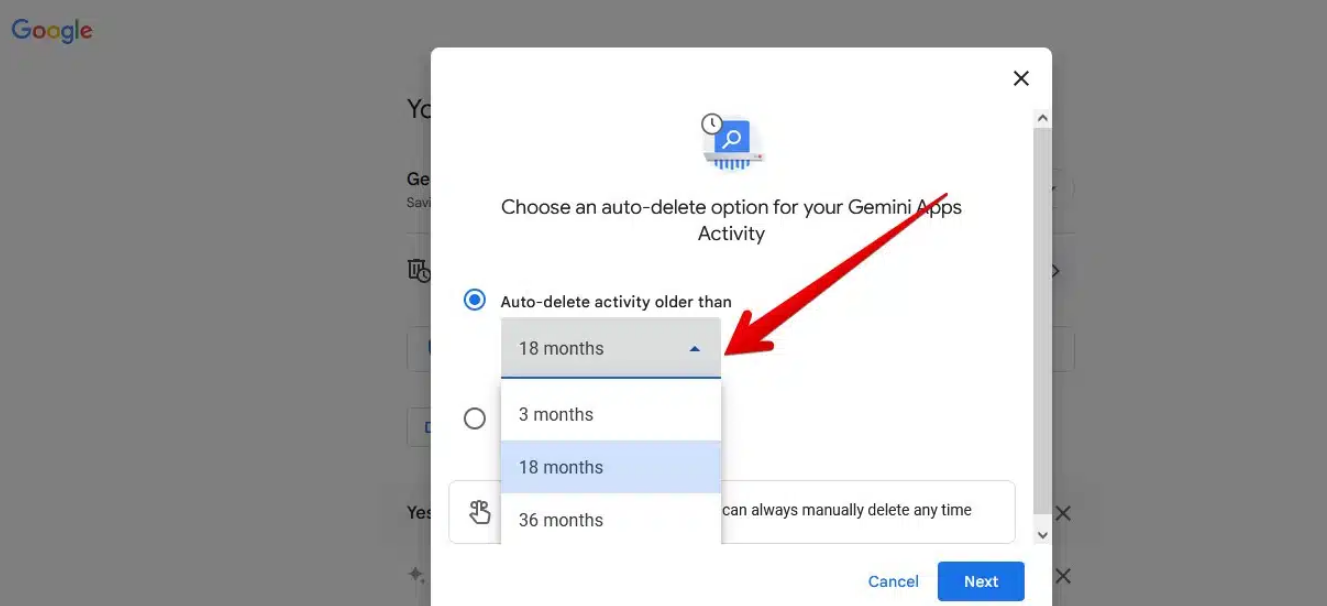
- لتغيير إعدادات الحذف التلقائي لنشاطك في جيميناي، اضغط على خيار (حذف النشاط الأقدم من) Deleting activity older than. سيظهر لك ثلاثة خيارات، وهي: ثلاثة أشهر، أو 18 شهرًا – الخيار الافتراضي – أو 36 شهرًا كإطار زمني للحذف التلقائي. أو يمكنك ببساطة إلغاء الاشتراك في حذف بياناتك تلقائيًا، بتحديد خيار (لا تحذف النشاط تلقائيًا) Don’t auto-delete activity.





تعليق واحد